Терминал Quik. Как установить, настроить и начать пользоваться
Quik – это биржевая программа, с помощью которой можно проводить технический анализ, следить за новостями и открывать сделки на различных финансовых рынках.
Рабочая область платформы.
Расшифровка основных модулей торгового терминала.
Схема организации интернет-трейдинга через Quik.
Из статьи вы узнаете:
- как установить бесплатный Quik;
- где найти приложение для компьютера, android и прочих операционных систем;
- как происходит настройка основных функций;
- какие инструменты можно использовать;
- как пользоваться терминалом и подготовить его к реальным торгам.
Функционал и возможности QUIK
QUIK обладает богатым функционалом и возможностями. Помимо десктопной версии, доступна веб-версия терминала, приложение на iOS и Android.
- обработка рыночных данных в реальном времени;
- мониторинг заявок и сделок трейдера;
- возможность кредитования;
- специальное рабочее место для риск-менеджмента;
- возможность автоматизации торговых сделок с задействованием стороннего софта;
- передача котировок по всем торговым инструментам;
- финансовые новости;
- язык QPILE для создания таблиц;
- встроенный чат для трейдеров;
- обратная связь с администрацией терминала;
- возможность внебиржевой торговли.
Мобильный трейдинг
Торговля через телефон проходит через приложения QUIK X и QUIK Android X. Функционал мобильных приложений содержит все основные возможности для торговли на фондовом рынке. Трейдер получает подробную рыночную информацию, может проводить сделки, формировать неторговые поручения и отслеживать состояние позиций в портфеле.
- актуальные котировки по инструментам;
- несколько списков инструментов;
- просмотр обезличенных заявок в стакане котировок;
- подробный обзор рыночной информации;
- отслеживание динамики торгов на графиках.
- создание рыночных и лимитированных заявок на покупку или продажу активов;
- наблюдение за исполнением заявок и просмотр списка сделок.
- оценка позиций клиента;
- значение маржинальных показателей;
- оценка достаточности средств;
- оценка коротких и длинных позиций.
Помимо этого, в приложении QUIK X и QUIK Android X доступны финансовые новости, отмена неторговых поручений и вывод средств. Также добавлена возможность обратной связи с брокером.
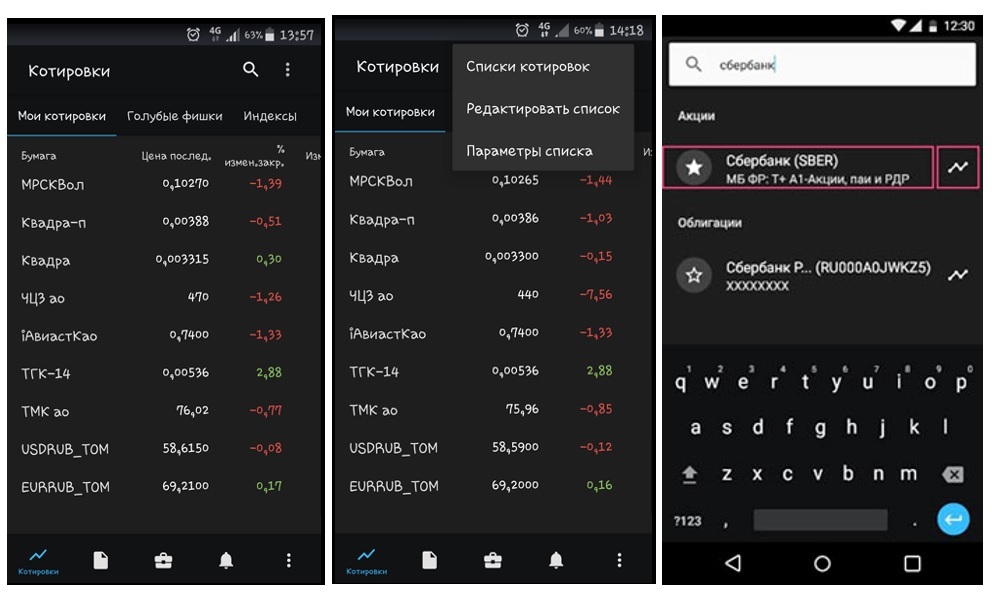
Веб-трейдинг
webQUIK в функционале не уступает десктопной версии терминала. Работать через браузер можно в Windows, MacOS и Linux. Терминал поддерживает все популярные браузеры: Google Chrome, Safari, Mozilla Firefox, Microsoft Edge и Internet Explorer.
- интерфейс полноценной версии терминала;
- выбор светлой или темной темы интерфейса;
- имеет адаптированную версию для смартфонов;
- запоминает пользовательские настройки.
Совершая сделки, трейдер может отправлять транзакции в биржевые и внебиржевые торговые системы. Возможно использование лимитированных, рыночных и условных заявок.
Помимо прочего, webQUIK имеет пару дополнительных функций. Первая – возможность построения графиков при помощи технических индикаторов. Вторая – просмотр и отмена неторговых поручений всех типов ордеров. Вывод денежных средств возможен лишь при наличии модуля неторговых поручений в конфигурации брокера.
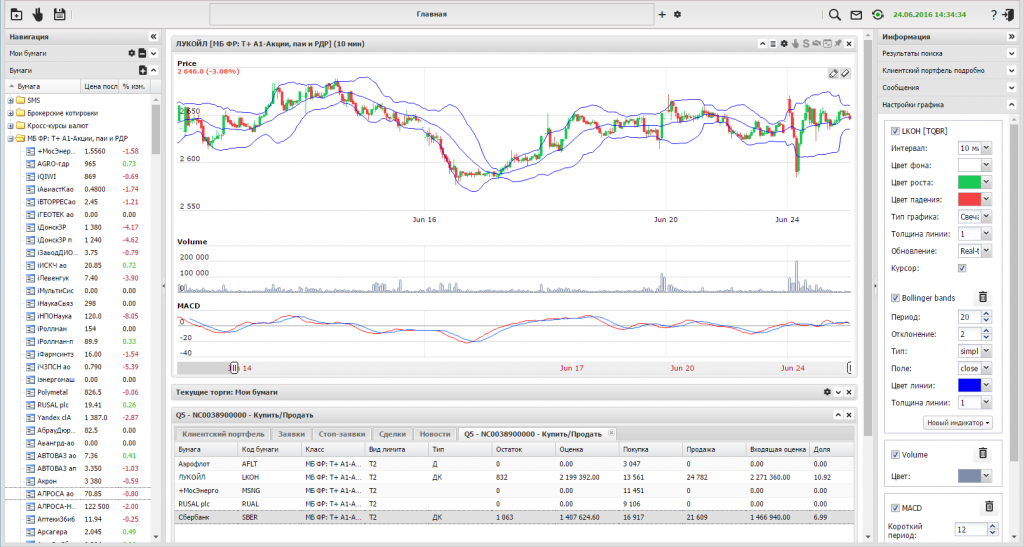
CScalp и QUIK
Как мы уже говорили, на сегодняшний день QUIK занимает около 80% российского рынка. Это основной биржевой терминал, с которым работают брокеры Сбербанк, ВТБ, Открытие, БКС, Цюрих и прочие. Трейдер, торгующий на Московской бирже , торгует через QUIK (за редким исключением).
Пользователи CScalp имеют возможность торговать на Московской бирже через QUIK. Преимущество работы через наш терминал – это полностью бесплатно. Узнать, как подключить CScalp к QUIK вы можете здесь .
Установка приложения на компьютер
Процедура установки системы Сбербанк QUIK на компьютер состоит из трех этапов:
- Установка дистрибутива программы.
- Генерация ключей.
- Регистрация ключей.
Где можно скачать на компьютер
Дистрибутив программы можно скачать на компьютер с сайтов следующих брокеров:
- Финам ;
- Открытие ;
- Церих;
- Установка Рабочего места
- После скачивания дистрибутивного комплекта необходимо осуществить загрузку файла и указать путь к папке, в которую будет установлена программа. Пользователям операционных систем Windows 8 и 10 специалисты советуют не устанавливать файл в системную папку Program Files. Чтобы избежать риска некорректной работы приложения, информацию рекомендуется сохранить в корень диска (С:) или любую другую папку.
- По предложению установщика создать ярлыки в меню «Пуск» и на рабочем столе компьютера.
- Нажать кнопку «Установить» и дождаться завершения установки.
Фотогалерея: установка рабочего места
Выбор папки установки Выбор папки в меню «Пуск» Создание значка на рабочем столе Завершение установки
Создание ключей
Для того чтобы подключиться к серверу брокера, пользователю необходимо сгенерировать ключи по следующему алгоритму:
- Открыть папку, в которой находится установленная программа.
- Найти файл «keygen. exe».
- Запустить для того, чтобы сгенерировать два ключа — секретный (secring. txk) и публичный (pubring. txk).
- Указать в появившемся окошке фамилию и инициалы владельца и пароль для защиты.
- Проверить правильность введенных данных, так как именно эта информация будет впоследствии использоваться при авторизации на торговом сервере брокера.
- Нажать кнопку «Далее».
- Повторить набранный ранее пароль для защиты ключа.
- Нажать «Далее».
- Проверить введенную ранее информацию и выбрать кнопку «Создать!».
- В появившемся окошке ввести 320 абсолютно любых символов при помощи клавиатуры. Это необходимо для шифрования ключей безопасности, а сама получившаяся комбинация ни на что не влияет.
Фотогалерея: создание ключей
Запуск файла «keygen. exe» в рабочей папке Повторный ввод пароля для защиты ключа Создание ключа Ввод 320 символов для шифрования ключей безопасности
Регистрация ключей у брокера
Регистрация заключается в необходимости передачи файла с публичным ключом (pubring. txk) технической поддержке. Процедура передачи может различаться, подробности ее проведения оглашаются менеджером при открытии индивидуального счета. Чтобы зарегистрироваться, некоторым брокерам нужно будет прислать ключ по электронной почте, другим — передать инструмент через личный кабинет на сайте.
Настройка Рабочего места
Настраивать Рабочее место можно только после добавления в сервис QUIK ключей.
Алгоритм действий при этом будет таков:
- Запустить терминал.
- В появившемся окне авторизации нажать кнопку «Отмена». Без установки ключей безопасности в настройках невозможно подключаться к торговому серверу брокера.
- Выбрать пункт «Система» в главном меню программы.
- В появившемся списке найти подпункт «Настройки» и перейти к функции «Основные настройки». Можно воспользоваться «горячей» клавишей F9.
- После открытия окна «Настройки клиентского места» в левом иерархическом меню выбрать первый пункт «Программа», а затем перейти в подпункт «Шифрование».
- Кликнуть по значку-иконке, расположенному на строчке «Настройки по умолчанию» в правой части окна.
- В появившемся окошке «Текущие настройки» указать путь к ключам (папки, в которые были сохранены файлы при создании).
- Нажать кнопку «Сохранить».
- Авторизоваться в настроенной программе, используя логин и пароль.
Фотогалерея: настройка Рабочего места
Переход к пункту «Основные настройки» Переход к пункту «Текущие настройки»
Первый запуск программы
При первом запуске программы пользователь увидит различные графики и таблицы. Для максимально удобной работы с сервисом необходимо оставить лишь нужную информацию, удалив все лишнее.
Удаление ненужных вкладок
Для того чтобы убрать ненужные инструменты, следует:
- Найти вкладки программы QUIK, расположенные в самом низу экрана. По очереди выделить и убрать каждую, путем нажатия правой кнопки мыши и выбора опции «удалить».
- Подтвердить действие, нажав «Да».
- Закрыть все окна на последней вкладке вручную, нажав на крестики в правом верхнем углу у всех открытых окон.
Получение информации о счете
Для получения сведений о деньгах и бумагах, находящихся на счете, необходимо:
- Нажать правой кнопкой мыши на первой пустой вкладке и выбрать функцию «Переименовать».
- Ввести имя для новой вкладки и изменить его на «Счет».
- На верхней панели инструментов выбрать опцию «Создать окно».
- В раскрывшемся списке последовательно открыть три пункта: «Клиентский портфель», «Лимиты по бумагам», «Лимиты по денежным средствам».
В первом окне пользователь может увидеть обобщённую информацию об итоговой сумме. Показатель рассчитывается по схеме «свободные деньги + стоимость ценных бумаг».
Во втором окне «Таблица лимитов по бумагам» находится информация о ценных бумагах, которые есть на счёте. В третьем окне можно найти сведения о количестве свободных денег в портфеле пользователя.
Фотогалерея: Получение информации о счете
Программа с пустой вкладкой Переименование пустой вкладки Создание окна и выбор трех пунктов Информация о деньгах и бумагах на счете
Краткая инструкция по установке и пользованию QUIK на компьютере — скачать
Бесплатная Таблица: технические требования
- процессор не хуже Intel Xeon E5504;
- процессор должен поддерживать набор инструкций SSE4.2;
- оперативная память не менее 4 ГБ;
- 50 ГБ свободного места на жестком диске.
- операционная система Windows Server 2008/2012/2016 (x64);
- СУБД Microsoft SQL Server 2008/2012/2014/2016;
- допускается использование виртуального сервера.
Настройка Quik
Итак, терминал Quik установлен, демо деньги есть, можно начинать разбираться как пользоваться Quik . На первый взгляд всё хаотично, но ключевым для понимания структуры объектом является строчка под панелью инструментов, мы её выделим на скриншоте жёлтым цветом:

Сейчас выбрана вкладка “Акции” . Под строкой находится окошко, в котором перечислены различные акции – Сбербанк, Лукойл, Магнит и так далее. Нажав на любую из них, мы получим график изменения цены в ещё одном окошке – графическом, расположенном под списком акций .
Главное удобство заключается в том, что не надо совершать лишних действий (как в МетаТрейдере), нажали и сразу получили нужную нам информацию. Если мы переключим на вкладку “Фьючерсы”, то увидим список фьючерсов , аналогично и со списком “Валюты”. А вот вкладка “Графики” меняет вид рабочей области и даёт возможность смотреть графики инструментов в увеличенного размера окошках. Некоторые выбирают покер для полноценного отдыха, многие зарабатывают, играя в карты, в любом случае для игры потребуется хорошая покерная комната, дающая клиентам максимум возможностей. По многим показателям официальный сайт GGpokerok является лидером, поэтому его могут выбирать не только новички, но и профессионалы. Здесь небольшой рейк и есть система его возврата, а весь функционал доступен на русском языке, что добавляет ему удобства в работе. Каждый из них настраивается, можно добавить любой инструмент, на него наложить индикатор или несколько индикаторов:

Чтобы получить график какого-либо инструмента, нужно нажать на кнопку ”Создать окно” и выбрать “График” , далее нам открывается список возможных инструментов. Допустим, выберем МосЭнерго:

Теперь рассмотрим правую часть обычной рабочей области QUIK. Здесь у нас отображается много важной информации. ПО порядку в соответствии с отмеченными на скриншоте разделами у нас есть следующее:
- Позиции и обеспечение. Здесь у нас отображается вся необходимая информация по балансу и инструментам. Для тех, кто уже имел опыт торговли на форекс. Важным замечанием станет то, что наши брокеры не дают тех огромных плеч, к которым все привыкли. Например, мы не сможем взять и купить акций на сумму в 50 раз большую, чем есть. Поэтому внимательно следим за вкладкой обеспечение, там указывается информация по объёму зарезервированных средств. При превышении могут возникнуть проблемы и принудительное закрытие позиций.
- Непосредственно сами заявки. Как мы видим на скриншоте, есть исполненные заявки, а есть те, которые ожидают исполнения. Они как бы “ отложенные ”, то есть ожидают нужной цены для реализации. Производилась покупка Сбербанка и есть заявки на продажу.
- Стакан цен. Это отдельная тема, на которой многие строят свою стратегию торговли. Биржевой стакан показывает интерес остальных участников торгов к заявкам в области текущей цены. То есть сколько хотят купить по цене выше и ниже текущей, сколько продать и так далее. Чем ликвиднее инструмент, тем активнее деятельность в стакане, объёмы увеличиваются, есть множество как покупателей, так и продавцов. Правда, есть и разного рода манипуляции(айсберг, плита и так далее), но это уже достаточно сложные понятия, которыми следует интересоваться после того, как изучены азы.

Как запустить приложение Quik на компьютере
Для запуска мобильного приложения Quik на ПК или ноутбук под системой Windows вам потребуется эмулятор. MEmu — один из лучших эмуляторов операционной системы Android. Например, вам хочется протестировать приложение гугловской операционки — Quik, то необязательно иметь реальное устройство. Эмулятор полностью настраивается на ваши предпочтения. Есть настройки: кол-во ядер, разрешения экрана, виртуальная клавиатура, настройка «механической» клавиатуры, получение Root-прав. Устанавливается приложение из Google Play (введите свои данные учетной записи гугл), и можно просто перетащить apk-файл в окно эмулятора и запустить приложение. Для apk файла предусмотрена специальная кнопка на панели задач. Ниже на скриншотах установка приложения Quik через магазин приложений под аккаунтом.



Если вы протестировали приложение и хотите иметь его на своем реальном устройство, то в MEmu предусмотрен перенос приложения на смартфон. Присоедините к ПК через USB-кабель свое мобильное устройство и дождитесь установки.
Первый запуск программы
Теперь при двойном щелчке по иконке «Открытие Брокер» у вас будет запускаться программа от имени администратора. Появляется окно безопасности Windows, которое спрашивает нас о намерении запустить программу – соглашаемся, нажав «Да».
Первое сообщение информирует, что «Конфигурация окон» будет загружена после подключения к серверу. Нажимаем на кнопку «ОК».

Система безопасности Windows сообщит вам, что некоторые функции запущенного приложения заблокированы в целях безопасности. В версиях не ранее Windows 7 появился дополнительный модуль безопасности, который информирует о новой программе. Кликаем – «Разрешить доступ».
Если у вас другая операционная система линейки Windows, то это сообщение может и не появиться.
Вы видите окно идентификации пользователя. На данном этапе мы не сможем запустить программу, так как мы не сгенерировали ключи доступа. Выбираем «Отмена» и закрываем программу.
Создание и редактирование таблицы текущих торгов
Таблица текущих торгов нужна для выдачи актуальных значений параметров торгов на бирже по выбранному активу. В заголовках строк таблицы должны указываться инструменты, а параметры отображаются в заголовках столбцов.
Как создать таблицу:
- В разделе «Создать окно» выбрать «Текущие торги».
- В разделе «Доступные инструменты» ввести название инструмента (это могут быть ценные бумаги, если ведется работа с акциями или облигациями, опционы, фьючерсы и т.д.), выбрать его, нажать «Добавить» и увидеть инструмент в разделе «Заголовки строк».
- Таким же образом следует добавить все параметры, которые нужно увидеть в таблице, после чего нажать «Да». Назначение всех параметров можно увидеть в «Справке» по Quik, вызвав ее нажатием F1.
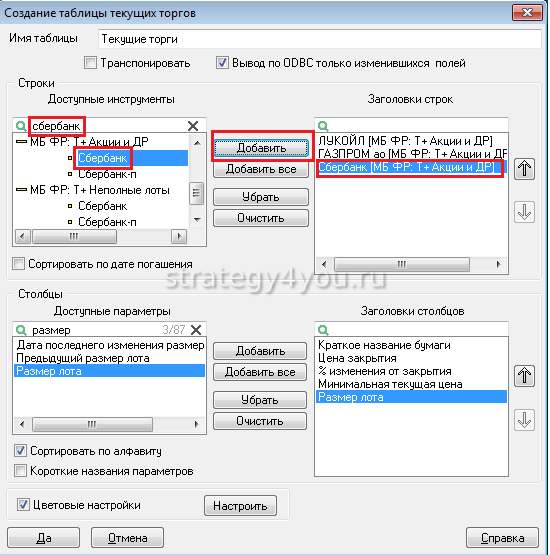
Если инструмент/параметр найти не удается , нужно пройти по адресу, начав в разделе «Система/Настройки/Основные настройки». Напротив «Программы» нажимают на + и раскрывают список, далее переходят в раздел «Получение данных». Теперь нужно поставить справа напротив строки «Исходя из настроек открытых пользователем таблиц» точку, «ОК». В разделе «Сохранение данных» поставить справа точку напротив «Только данные, отражающие текущее состояние», «ОК».
Редактирование таблицы: правой кнопкой мыши нажать на любую строку в таблице или выделить ее левой кнопкой мыши, в меню «Действия» выбрать опцию редактирования. В окне редактирования можно внести изменения и подтвердить их нажатием «Да».
Как открыть демо-счет?
Чтобы открыть обучающий инвестированию счет, необходимо:
- Установить на рабочее место учебную копию базового комплекта системы “Quik-Брокер”.
- Зарегистрировать персональный аккаунт в демонстрационной версии программы.
Зарегистрировать счет можно на сайте разработчика или на сайте брокера. Воспользуемся первым вариантом:
- Заходим на сайт Quik.ru.
- Переходим по ссылке “Ознакомительный доступ”.
- Выбираем рабочее место QUIK.
- На странице “Как начать работать с QUIK” нажимаем “Дистрибутив QUIK для подключения к учебному серверу”, чтобы скачать установочный файл для программы.
- Заполняем форму регистрации доступа введя:
- Ф. И.О.;
- e-mail.

Отзывы пользователей
Квик — одно из самых лучших приложений для видеомонтажа, привлекающей своей простотой и нетребовательностью к системным ресурсам.

Опытные видеомонтажеры считают Quik простоватым и незатейливым, отдавая предпочтение более сложным и функциональным редакторам. Большинство же голосует за уникальную автоматизацию процесса, находя ее идеальной, позволяющей за пару «нажатий» получить «чумовой» видеоролик с титрами, эффектами и эмодзи!
Отмечают пользователи и такие возможности как автоматическое изменение видеоряда при редактировании саундтрека.
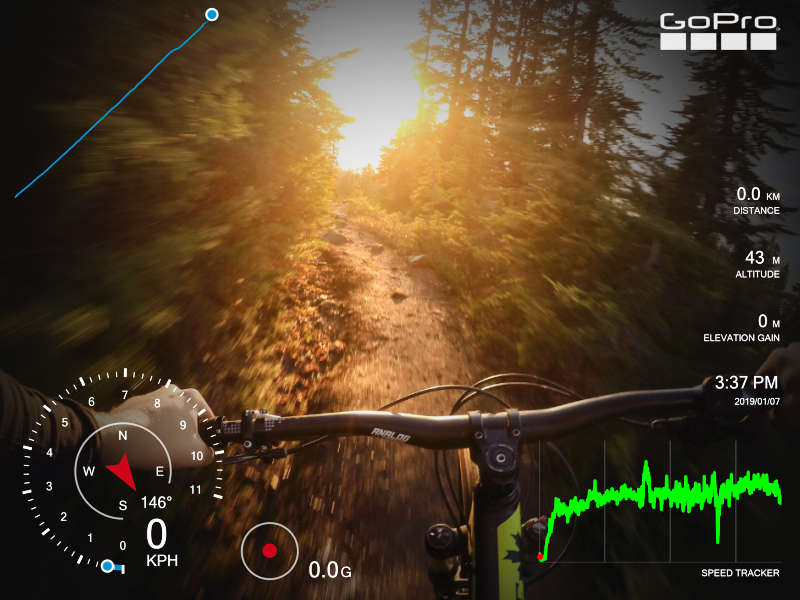
GoPro разрабатывали видеоредактор для своих камер, но он оказался настолько качественным и совершенным, с простым и понятным интерфейсом, с удобной публикацией в социальных сетях, что число скачиваний программы растет с каждым днем.












